Windows 11 Проверить статус активации
Если вам интересно, как проверить статус активации в Windows 11, мы покажем вам два надежных метода для этого.
Рекламное объявление
Спустя шесть лет после выпуска Windows 10 новейшие операционные системы Microsoft по-прежнему принимают ключи активации Windows 7 и Windows 8. Кроме того, если у вас есть активированный компьютер с Windows 10, на котором можно запускать Windows 11, вам не нужно беспокоиться об активации. Тем не менее, вы можете проверить статус активации Windows 11, если вы используете активацию оборудования после чистая установка Windows 11. Вот как это сделать.
Также важно отметить, что предварительные версии Windows 11 требуется активация как обычная установка Windows.
Совет: у нас есть специальное руководство о том, как менять обои в Windows без активации.
Операционная система имеет специальную страницу активации в настройках Windows, которая является основным способом проверки ее состояния.
Как проверить статус активации в Windows 11
- Нажмите Победить + я открыть Настройки Windows в Windows 11.
- Перейти к Система > Активация.
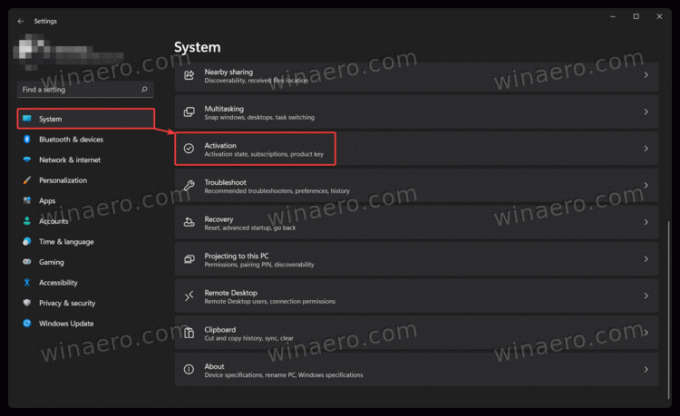
- Статус активации Windows 11 также можно найти в разделе «Система»> «О программе»> «Ключ продукта и активация».
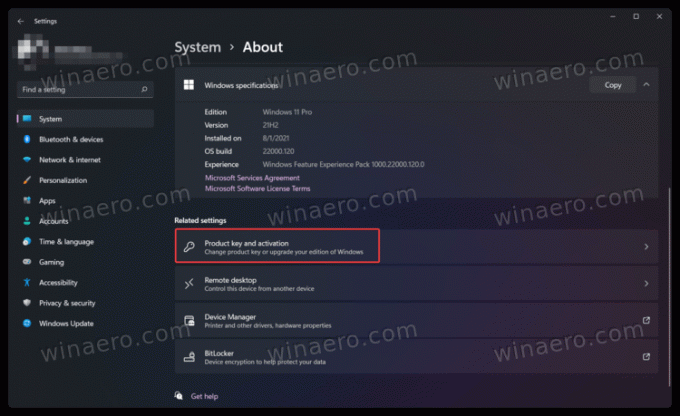
- Щелкните Состояние активации. Windows 11 покажет вам текущую активацию, например цифровой лицензионный ключ, привязанный к учетной записи Microsoft.
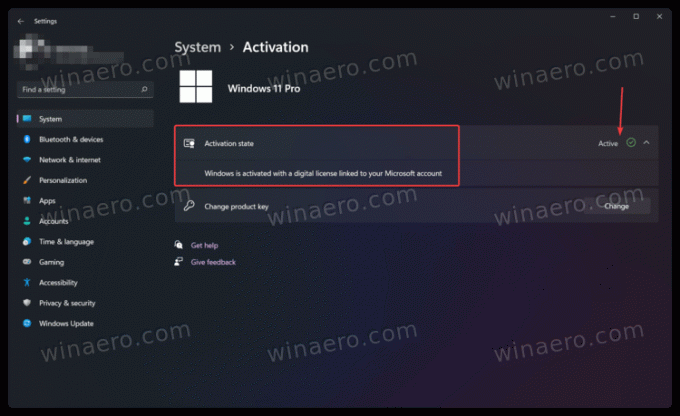
Вы сделали.
Помимо приложения «Настройки», вы можете использовать специальную команду для просмотра статуса активации в Windows 11.
В командной строке
Другой способ проверить статус активации Windows 11 - использовать специальную команду в командной строке, PowerShell или Windows Terminal.
- Открытым Терминал Windows. Примечание. Для выполнения команды не требуются права администратора.

- Введите следующую команду:
slmgr / xprи нажмите Входить. - Windows 11 покажет окно со статусом активации.
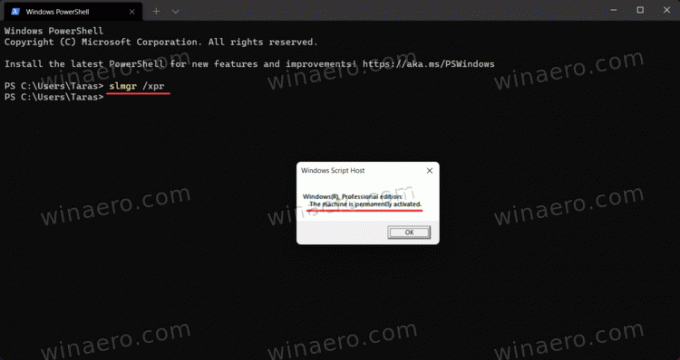
Наконец, есть еще один метод, немного сложный, но все же полезный, когда ничего не работает.
Использование параметров персонализации
Вы можете использовать ПК с Windows 11 без активации в течение некоторого времени, хотя Microsoft ограничит некоторые функции. Например, вы не можете персонализировать Windows 11 без активации.
Наконец, чтобы проверить статус активации, вы можете просто щелкнуть рабочий стол правой кнопкой мыши и выбрать «Персонализировать». Если настройки персонализации недоступны, ваша копия Windows 11 не активирована.
Обратите внимание, что ни один из вышеперечисленных методов не показывает ваши ключи активации или ключи продукта. Они просто показывают, активирована ваша копия Windows 11 или нет.


